Wie Sie wahrscheinlich bereits wissen, ist es beabsichtigt Windows 8 unterscheidet sich (vorerst) kaum von Windows 7. Zu den wenigen Unterschieden, die in aufgeführt sind Dieser Artikel Ich habe auch das Display erwähnt Benutzerkachel (Bild des Benutzers) In Taskleiste, neben der Stunde, auch dieses Wesen Abkürzung von die persönlichen Einstellungen des Benutzers. Für diejenigen, die davon profitieren wollen Besonderheit Die Anwendung ist ab Windows 8 und auf dem Betriebssystem Windows 7 verfügbar Benutzerkachel der Taskleiste ist die bequemste Lösung.
Wie sieht das Benutzerbild in der Windows 7-Taskleiste aus?
Taskleiste UserTile Es ist o Dienstprogramm der Kleine, der hilft Benutzer von Windows7 daran interessiert, das Bild des Benutzers anzuzeigen (Benutzerbildkachel) auf der rechten Seite Taskleiste (In SYSTRAY, neben der Uhrzeit und dem Datum), wie es in Windows 8 angezeigt wird.
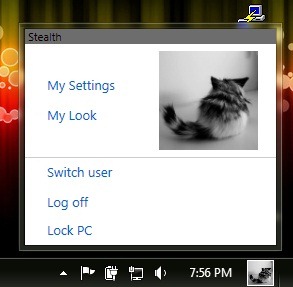
Wie verwende ich Taskbar UserTile?
Nach Laden Sie das Archiv herunter, extrahieren Sie den Inhalt und ersetzen Sie die Dateien im Ordner Ressourcen mit dem Bild, das Sie als verwendet haben Benutzerbild (Behalten Sie den Namen und die Erweiterung der Bilddatei bei.) Führen Sie dann die Anwendung aus UserTile.exe (erfordert keine Installation; kann gestoppt/beendet werden über Task Manager). Wenn Sie nach der Anzeige der Benutzerkachel in der Taskleiste darauf klicken, können Sie schnell auf die Einstellungen zugreifen Benutzerkonto In Bedienfeld.
Hinweis: Die Anwendung ist nur mit den Betriebssystemen Windows 7, 32-Bit und 64-Bit kompatibel.
Stealth -Einstellungen – So zeigen Sie Benutzerbildkacheln in der Windows 7-Taskleiste an (Windows 8-Funktion)
Cum SA AFISAM -Benutzerbildfliesen in der Windows 7 -Taskleiste (Windows 8 -Funktion)
Was ist neu
Um Stealth
Technologiebegeistert schreibe ich seit 2006 gerne auf StealthSettings.com. Ich habe umfangreiche Erfahrungen mit Betriebssystemen wie macOS, Windows und Linux sowie mit Programmiersprachen, Blogging-Plattformen (WordPress) und Online-Shops (WooCommerce, Magento, PrestaShop).
Alle Beiträge von Stealth anzeigenVielleicht interessieren Sie sich auch für...



Ein Gedanke dazu “Cum SA AFISAM -Benutzerbildfliesen in der Windows 7 -Taskleiste (Windows 8 -Funktion)”